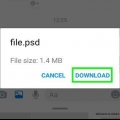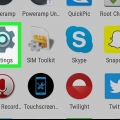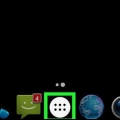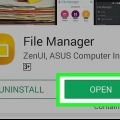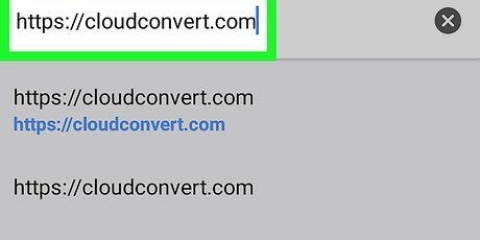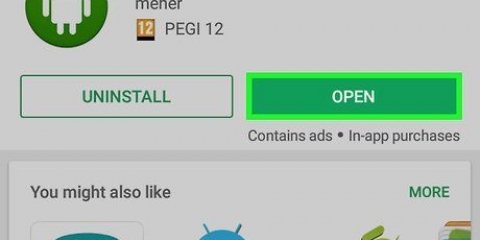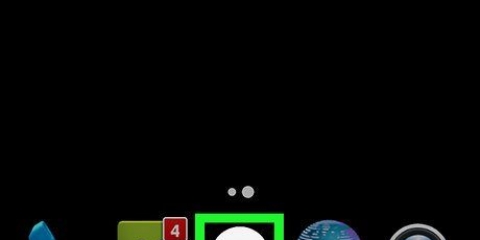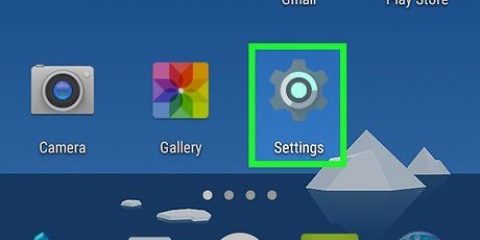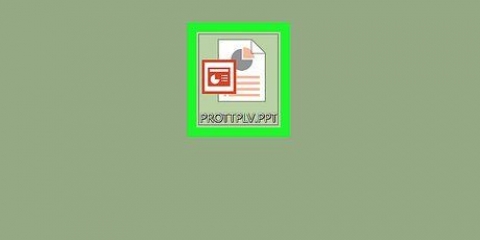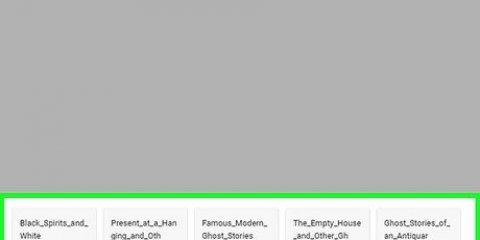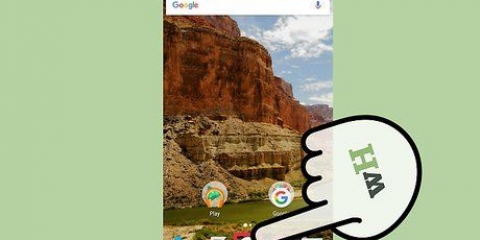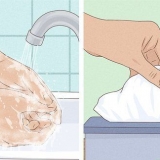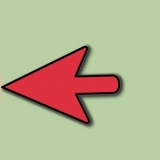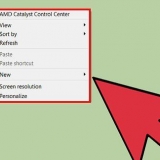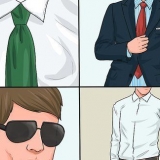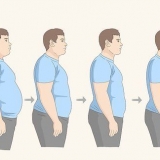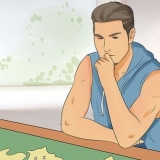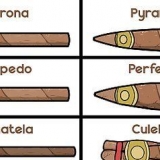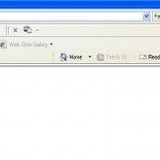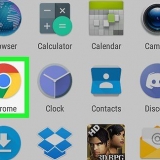Apri file zip su android
Questo articolo ti insegnerà come estrarre un file zip sul tuo Android usando l`app WinZip.
Passi

1. Apri il Play Store. Trova una valigetta bianca con un triangolo multicolore nella schermata iniziale. Se non lo trovi, cercalo tra le tue altre app.

2. Ricerca winzip. Digitalo nella casella di ricerca nella parte superiore dello schermo, quindi premi "Invio" o il tasto di ricerca sulla tastiera. Apparirà un elenco di corrispondenze.

3. Seleziona WinZip - Strumento di decompressione zip. L`icona è un schedario giallo all`interno di una maniglia a morsetto grigia. Apparirà la home page di WinZip sul Play Store.

4. Premi INSTALLA. Apparirà un popup che chiede di consentire a WinZip di accedere ai tuoi file.

5. Premi ACCETTA. WinZip sarà ora installato sul tuo Android. Al termine dell`installazione, il pulsante `INSTALLA` cambierà in `APERTO`.

6. Apri WinZip. Se sei ancora nel Play Store, premi il pulsante "APRI". In caso contrario, cerca l`icona WinZip nella schermata iniziale o tra le altre app.

7. Scorri a sinistra tra le funzionalità. Quando raggiungi la fine, vedrai un pulsante che dice "Inizia".

8. premi start. Ora vedrai un elenco di cartelle di archiviazione sul tuo Android. Le cartelle variano a seconda del dispositivo, ma potresti vedere una cartella per la tua scheda SD e una per la tua memoria interna.

9. Seleziona il tuo file zip. Dovrai cercare nelle cartelle finché non trovi il file. Quando si preme il file, il suo contenuto apparirà sullo schermo.

10. Premi un file per aprirlo. Se non vuoi estrarre file sul tuo dispositivo, puoi aprire uno dei file premendolo ora. Finché il tipo di file è supportato da Android, sarai in grado di visualizzarlo senza alcun problema.
Se i file sono crittografati, dovrai inserire la password di crittografia prima di poterli visualizzare.

11. Seleziona i file che desideri estrarre. Per selezionare rapidamente tutti i file nello zip, tocca il quadrato nell`angolo in alto a destra dell`elenco dei file. Questo dovrebbe mostrare un segno di spunta accanto a ciascun file nell`elenco.

12. Premere il pulsante di estrazione. Questa è la prima icona (dopo il nome del file Zip) nella parte superiore dello schermo.

13. Segui le istruzioni per estrarre il file. Dovrai selezionare una cartella sul tuo dispositivo per salvare i file. Una volta estratti i file, puoi visualizzarli facilmente tramite il file manager del tuo Android o un`app supportata.
Articoli sull'argomento "Apri file zip su android"
Condividi sui social network:
Popolare